Як розмити краю фотографії
Відео: Як розмити краю у фотографії Photoshop CS5.
способів розмити краю зображення в програмі Adobe Photoshop безліч. Хтось вважає за краще користуватися масками, хтось - Gaussian Blur (розмиття по Гауса). Почніть з простого!

Вам знадобиться
- комп`ютер, програма Adobe Photoshop
Інструкція
1
Відкрийте в програмі зображення, краю якого ви хочете розмити. Не забудьте активізувати робочий шар - клікніть по ньому в панелі шарів, щоб зняти піктограму замочка.
2
Інструментом Rectangular Marquee Tool (прямокутна область) виділіть зображення рамкою. Вид рамки можна вибрати будь-який, в залежності від вашого бажання.
краю фотографії" class ="lightbx" data-lightbox ="article-image"gt;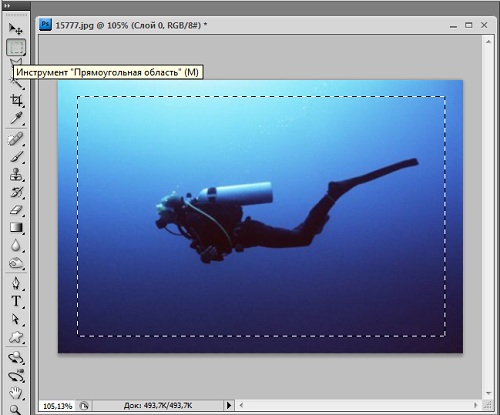
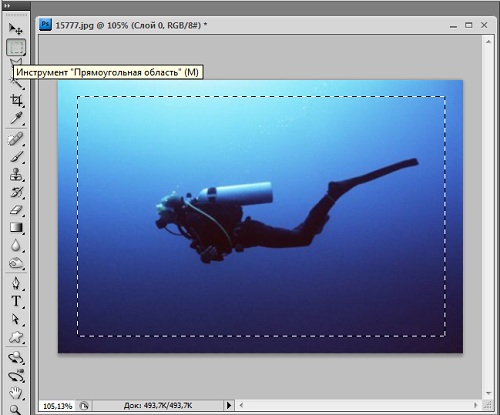
3
В меню Select (Виділення) клікніть по команді Inverse (інверсія виділення). Такий крок необхідний в тому випадку, коли ви не переносите ваше зображення на новий шар, а працюєте на одному.
краю фотографії" class ="lightbx" data-lightbox ="article-image"gt;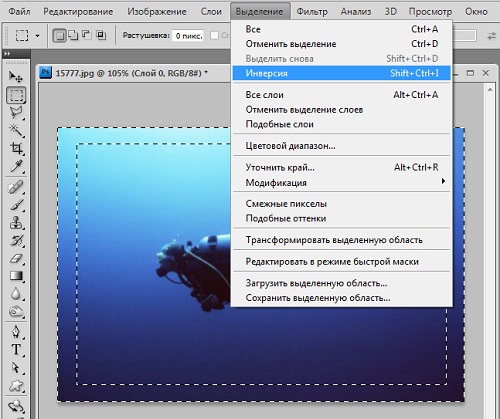
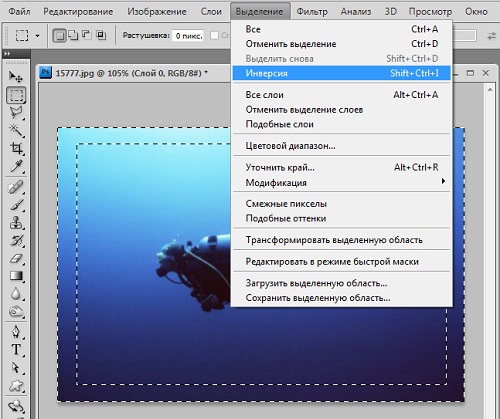
4
В цьому ж меню виберіть команду Modify (модифікація) - растушевка. У випадаючому вікні встановіть значення радіуса розтушовування в пікселях.
краю фотографії" class ="lightbx" data-lightbox ="article-image"gt;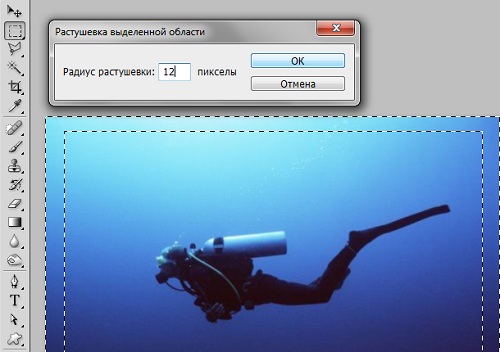
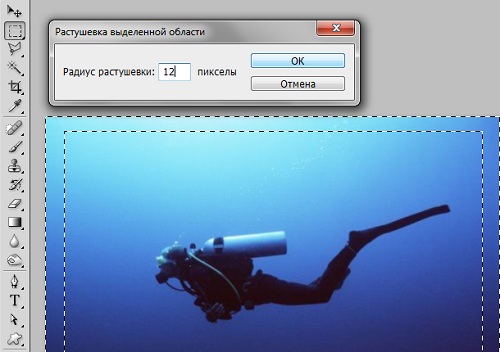
5
Натисніть Delete. Ось що у вас повинно вийти - зображення з розмитими краюми. Тепер зніміть виділення, натиснувши клавіші Сtrl + D.
краю фотографії" class ="lightbx" data-lightbox ="article-image"gt;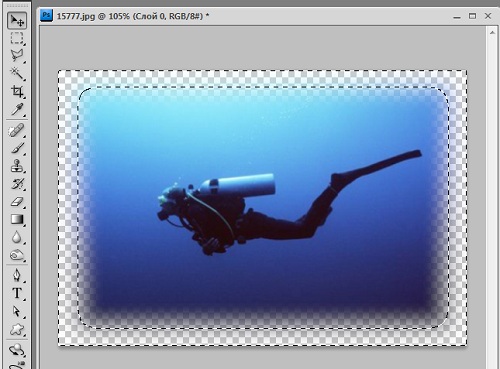
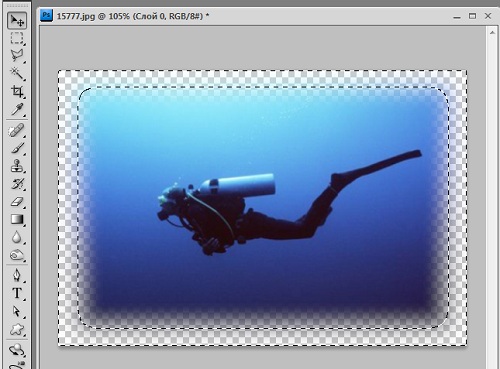
Корисна порада
Контур рамки для розмиття можна зробити будь-який, круглий, овальний, абстрактний. Для цього на панелі інструментів є кілька інструментів виділення - Lasso, Pen Tool і Rectangular Marquee Tool.
Поділися в соц мережах:
 Як вставити своє фото в шаблон фотошопа
Як вставити своє фото в шаблон фотошопа Як збільшити кеш браузера
Як збільшити кеш браузера Як зробити фотографію старої
Як зробити фотографію старої Як зробити зображення більш чітким
Як зробити зображення більш чітким Adobe photoshop: видалення тіні
Adobe photoshop: видалення тіні Як знаходити площа кола
Як знаходити площа кола Як вставити фото в колаж
Як вставити фото в колаж Як видалити фон у фотошопі
Як видалити фон у фотошопі Як зробити скріншот екрану
Як зробити скріншот екрану Як створити ляльковий образ своєї фотографії в photoshop
Як створити ляльковий образ своєї фотографії в photoshop Як зробити з фото поп-арт
Як зробити з фото поп-арт Як відокремити волосся від фону в фотошопі
Як відокремити волосся від фону в фотошопі Як поставити себе на задньому фоні
Як поставити себе на задньому фоні Як з`єднати два відеофайлу
Як з`єднати два відеофайлу Як зробити зморшки в "фотошопі"
Як зробити зморшки в "фотошопі" Як поставити дату на знімок
Як поставити дату на знімок Як створити колаж в фотошопі
Як створити колаж в фотошопі Як розібрати шари в photoshop
Як розібрати шари в photoshop Як повернути панель меню
Як повернути панель меню Як видалити людини з фотографії за допомогою photoshop
Як видалити людини з фотографії за допомогою photoshop Як трансформувати зображення в adobe photoshop
Як трансформувати зображення в adobe photoshop